PDF Aç: Şifrelenmiş PDF'lerden Parolayı Kaldır
Ücretsiz PDF açma aracı, PDF dosyalarını kilitleyen şifreyi kaldırır ve özel ayarlarla veri güvenliğini korur. Açma, düzenleme, kopyalama, yazdırma veya filigran ekleme seçeneklerini sunar.
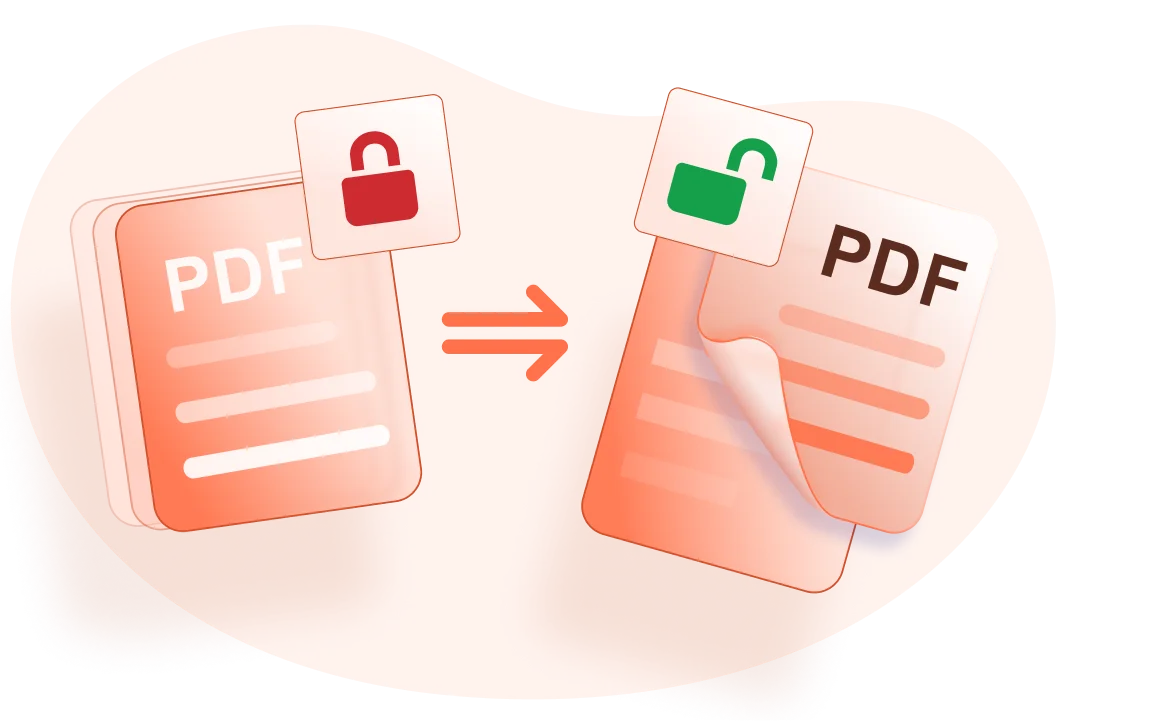
Ücretsiz PDF açma aracı, PDF dosyalarını kilitleyen şifreyi kaldırır ve özel ayarlarla veri güvenliğini korur. Açma, düzenleme, kopyalama, yazdırma veya filigran ekleme seçeneklerini sunar.
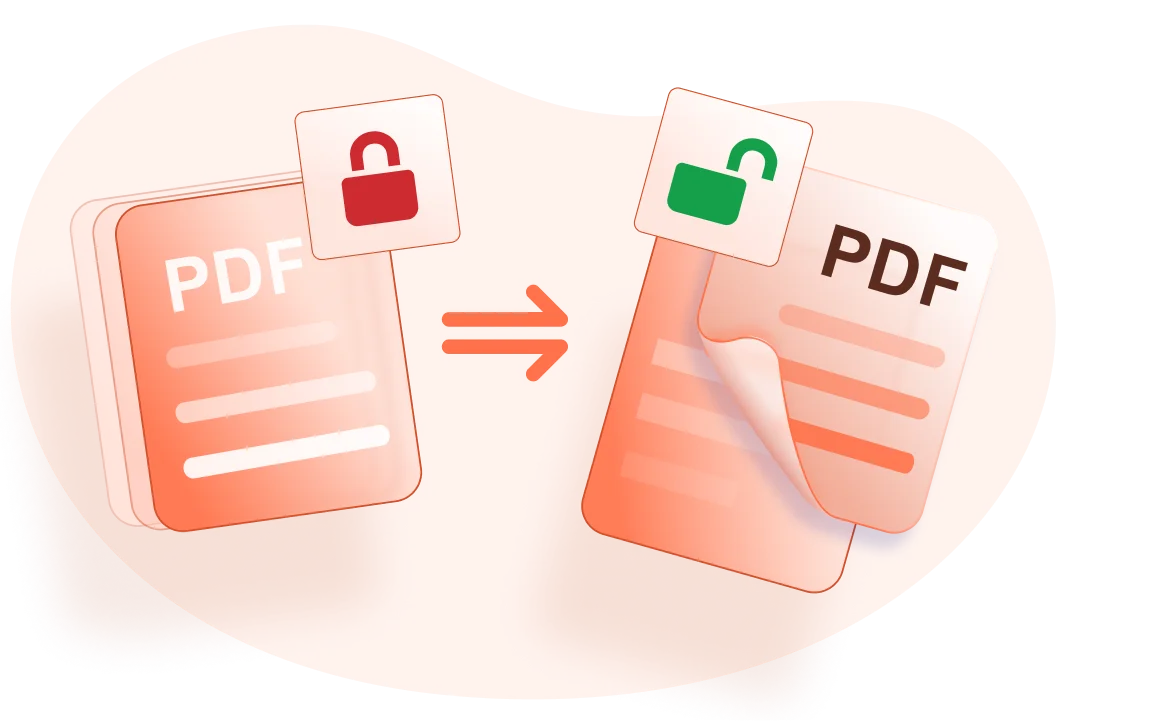
Anında PDF Şifre Açma : Şifrelemeyi kaldırmak ve korunan bir PDF belgesinin kilidini açmak için. Şifre korumalı PDF dosyasını açıp mevcut şifreyi girdikten sonra, tek bir tıklamayla şifresi kaldırılmış PDF'yi alabilirsiniz.
Özelleştirilebilir Şifre Kaldırma Ayarları : WPS Office ücretsiz PDF açıcı, şifre korumalı bazı işlevleri kaldırmak için özelleştirilebilir ayarlar sunar, örneğin açma, düzenleme, kopyalama, yazdırma, sayfa ekleme veya form doldurma işlemlerini açma.
PDF Üzerine El Yazısı: PDF belgeleri, şekillerle çizim araçları kullanılarak yapılan ek açıklamalarla daha iyi görünecektir.

PDF belgenizi WPS Office'te açın.

"Koruma"ya tıklayın> Sekmede "Şifrele"ye tıklayın.

Açılır pencere kutusunda, açma şifresini ayarlama seçeneklerinin işaretini kaldırın, açma şifresi anında korunmadan kaldırılacaktır. Ayrıca düzenleme veya çıkarma için kullanılan PDF şifresini sıfırlayabilirsiniz. Ardından kopyalama, yazdırma, notlar gibi şifre ayarlarını seçin.

Diğer çevrimiçi yazılımlarla karşılaştırıldığında, WPS daha güvenli kabul edilir. Otuz yılı aşkın deneyime sahip olan WPS, müşteri materyallerinin güvenliğini sağlamak için sıkı gizlilik politikalarına sahiptir. Saygın bir ofis paketi olarak WPS Office, dosya uyumluluğu ve format koruması için endüstri standartlarına uygun güçlü PDF düzenleme yetenekleri sunar.
WPS Office PDF çevrimiçi aracını kullanmak, her cihazın PDF dosyalarınıza erişmesini ve oluşturmasını sağlar, kullanıcılar için rahatlık ve esneklik sunar. WPS Office'in verimli bulut hizmetini kullanarak Windows, MacOS, Linux, Android ve iOS üzerinde şifre korumalı PDF dosyalarını kolayca kilidini açabilirsiniz.